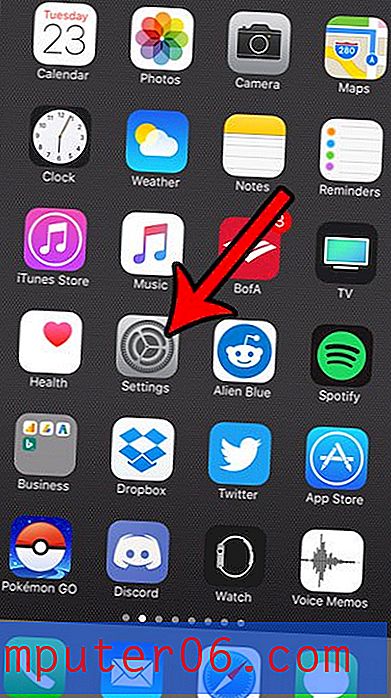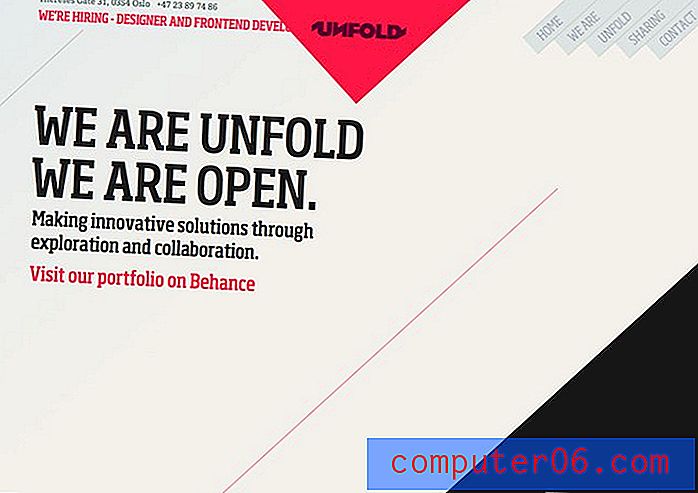Kuidas näha, millised seadmed saavad iPhone'ist edastatud tekstsõnumeid
Kui teil on iPad või teine iPhone, siis olete ilmselt märganud, et saate iMessagesid nendest muudest seadmetest vastu võtta ja saata. See võimaldab hõlpsalt ühenduda ühenduse kaudu rakendusega Sõnumid, tagades samal ajal, et vestlused oleksid mõlemas seadmes ajakohased.
Hiljuti andis Apple neile seadmetele võimaluse kasutada seda funktsiooni ka tekstisõnumitega, kasutades iPhone'is funktsiooni Tekstsõnumi edastamine. Kuid kui eelistaksite, et teie teised seadmed ei saaks tekstsõnumeid näha ega saata, siis võiksite veenduda, et see funktsioon on välja lülitatud. Meie allolev juhendaja näitab teile, kust leida seda teavet sisaldav menüü, et saaksite olla kindel, et saadetud ja vastuvõetud tekstsõnumeid saab saata või vastu võtta ainult teie iPhone'is.
Kontrollige oma tekstisõnumi edastamise seadeid iPhone'is
Selle juhendi sammud kirjutati iOS 9.3-s iPhone 5 abil. Need sammud toimivad ka muude iPhone'i mudelite puhul, mis kasutavad iOS 9 või uuemat.
1. samm: avage seadete menüü.

2. samm: kerige alla ja valige suvand Sõnumid .
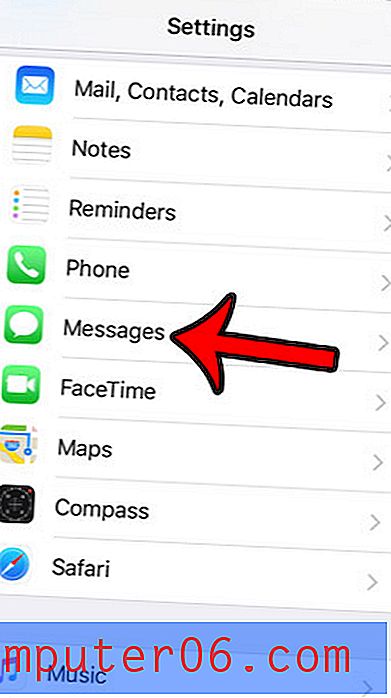
3. samm: valige suvand Lühisõnumi edastamine .
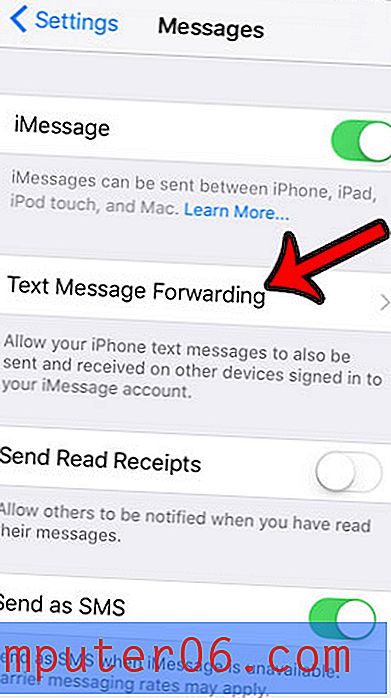
4. samm: kontrollige siin loetletud suvanditest paremal olevaid nuppe. Need on muud iOS-seadmed, mis kasutavad teie Apple ID-d. Kui ühest menüüst paremal asuval nupul on roheline varjund, siis saab see seade teie iPhone'ist tekstsõnumeid vastu võtta ja saata.
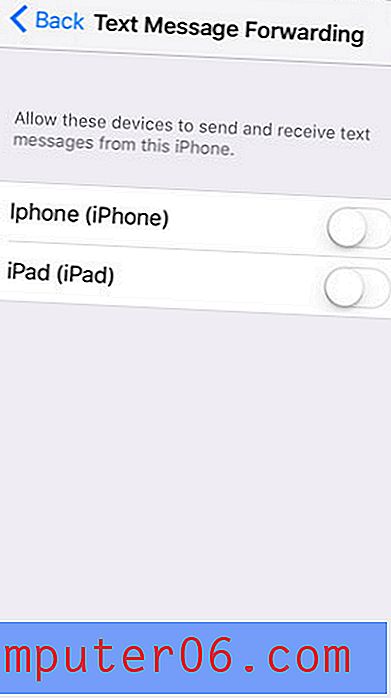
Kas alustasite hiljuti iOS-i värskenduse allalaadimist, kuid otsustasite selle ajastada üleöö? Kui otsustate hiljem, et soovite värskenduse edasi lükata, näitab see artikkel teile, kuidas plaanitud värskendus tühistada.